Chưa có sản phẩm trong giỏ hàng.
Làm sao để khôi phục hệ thống máy tính về trạng thái trước khi gặp sự cố?
Trong quá trình sử dụng, máy tính có thể gặp những sự cố như lỗi phần mềm, xung đột ứng dụng hoặc cài đặt sai khiến hệ thống hoạt động không ổn định. Thay vì phải cài đặt lại toàn bộ Windows, bạn có thể sử dụng tính năng khôi phục hệ thống để đưa máy trở về trạng thái trước khi sự cố xảy ra. Đây là giải pháp nhanh chóng và an toàn, giúp tiết kiệm thời gian và bảo vệ dữ liệu.
Tìm hiểu về tính năng khôi phục hệ thống
Khôi phục hệ thống (System Restore) là một công cụ được tích hợp sẵn trong Windows, cho phép người dùng đưa máy tính trở về thời điểm trước đó khi hệ thống hoạt động ổn định. Quá trình này sẽ không ảnh hưởng đến các file cá nhân như tài liệu, hình ảnh hay video, mà chỉ thay đổi các thiết lập hệ thống, registry và những ứng dụng đã cài đặt.
Cách sử dụng khôi phục hệ thống trong Windows
Để sử dụng tính năng này, bạn có thể tìm kiếm “System Restore” trong thanh tìm kiếm của Windows. Sau đó, chọn System Properties và nhấn vào nút System Restore. Tại đây, hệ thống sẽ hiển thị danh sách các điểm khôi phục đã được tạo từ trước, thường được lưu lại khi bạn cài đặt phần mềm hoặc bản cập nhật. Chọn điểm khôi phục mong muốn và làm theo hướng dẫn, máy tính sẽ tự động khởi động lại và trở về trạng thái ổn định hơn.
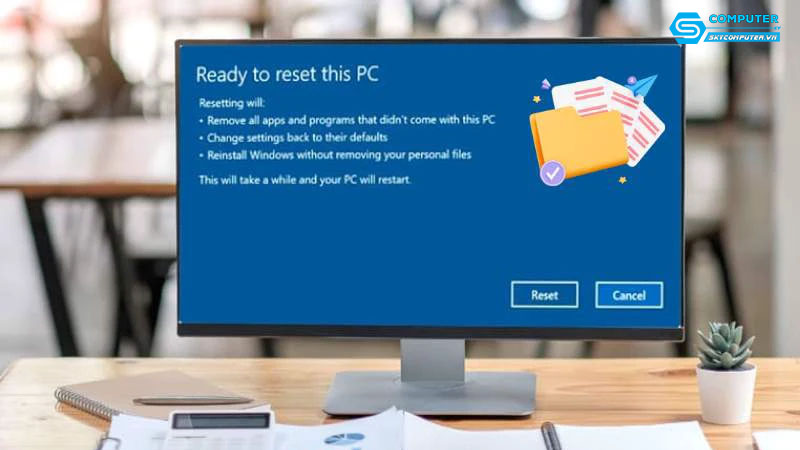
Khi nào nên khôi phục hệ thống?
Bạn nên áp dụng phương pháp khôi phục hệ thống khi máy tính đột nhiên chạy chậm bất thường, xuất hiện nhiều lỗi sau khi cài đặt phần mềm mới hoặc sau một bản cập nhật Windows không thành công. Tuy nhiên, nếu sự cố xuất phát từ phần cứng, việc khôi phục hệ thống sẽ không mang lại hiệu quả, lúc này bạn cần đến sự hỗ trợ từ chuyên gia kỹ thuật.
Lưu ý khi sử dụng khôi phục hệ thống
Trước khi thực hiện khôi phục, bạn nên lưu lại các dữ liệu quan trọng đề phòng sự cố ngoài ý muốn. Ngoài ra, để sử dụng tính năng này, máy tính cần được bật chế độ tạo điểm khôi phục từ trước. Nếu bạn chưa từng kích hoạt, hãy vào System Protection trong cài đặt để bật tính năng này, nhằm đảm bảo có thể dùng khi cần thiết.
Khi nào cần đến dịch vụ sửa chữa chuyên nghiệp?
Trong một số trường hợp, quá trình khôi phục không thành công hoặc máy tính không khởi động được để vào chế độ khôi phục. Khi đó, bạn nên mang máy đến trung tâm sửa chữa uy tín để được hỗ trợ kiểm tra và xử lý triệt để.
Tại Đà Nẵng, Sky Computer là địa chỉ tin cậy giúp bạn khắc phục các sự cố liên quan đến hệ điều hành, phần mềm và phần cứng. Với kinh nghiệm lâu năm và đội ngũ kỹ thuật viên chuyên nghiệp, Sky Computer sẽ đảm bảo máy tính của bạn hoạt động ổn định trở lại nhanh chóng.
Xem thêm:
Máy tính của tôi không nhận kết nối mạng Ethernet, phải làm sao?
Làm sao để kiểm tra và bảo trì ổ cứng để tránh mất dữ liệu?



